-
Pianificare e creare una distribuzione
-
Creare e gestire le connessioni
-
Creare cataloghi di macchine con immagini preparate
-
Creare un'immagine preparata per le istanze gestite di Amazon WorkSpaces Core
-
Creare un catalogo di istanze gestite di Amazon WorkSpaces Core
-
Creare un catalogo di macchine con immagini preparate in Azure
-
Creare un catalogo di macchine con immagini preparate in Red Hat OpenShift
-
Creare un catalogo di macchine con immagini preparate in VMware
-
Creare un catalogo di macchine con immagini preparate in XenServer
-
-
Pool di identità di diversi tipi di join di identità delle macchine
-
-
-
Videoconferenza HDX e compressione video della webcam
-
This content has been machine translated dynamically.
Dieser Inhalt ist eine maschinelle Übersetzung, die dynamisch erstellt wurde. (Haftungsausschluss)
Cet article a été traduit automatiquement de manière dynamique. (Clause de non responsabilité)
Este artículo lo ha traducido una máquina de forma dinámica. (Aviso legal)
此内容已经过机器动态翻译。 放弃
このコンテンツは動的に機械翻訳されています。免責事項
이 콘텐츠는 동적으로 기계 번역되었습니다. 책임 부인
Este texto foi traduzido automaticamente. (Aviso legal)
Questo contenuto è stato tradotto dinamicamente con traduzione automatica.(Esclusione di responsabilità))
This article has been machine translated.
Dieser Artikel wurde maschinell übersetzt. (Haftungsausschluss)
Ce article a été traduit automatiquement. (Clause de non responsabilité)
Este artículo ha sido traducido automáticamente. (Aviso legal)
この記事は機械翻訳されています.免責事項
이 기사는 기계 번역되었습니다.책임 부인
Este artigo foi traduzido automaticamente.(Aviso legal)
这篇文章已经过机器翻译.放弃
Questo articolo è stato tradotto automaticamente.(Esclusione di responsabilità))
Translation failed!
Videoconferenza HDX™ e compressione video webcam
Avviso:
La modifica errata del Registro di sistema può causare seri problemi che potrebbero richiedere la reinstallazione del sistema operativo. Citrix® non può garantire che i problemi derivanti dall’uso errato dell’Editor del Registro di sistema possano essere risolti. Utilizzare l’Editor del Registro di sistema a proprio rischio. Assicurarsi di eseguire il backup del Registro di sistema prima di modificarlo.
Le webcam possono essere utilizzate dalle applicazioni in esecuzione all’interno della sessione virtuale tramite la compressione video webcam HDX o il reindirizzamento USB generico plug-n-play HDX. Utilizzare app Citrix Workspace™ > Preferenze > Dispositivi per passare da una modalità all’altra. Citrix consiglia di utilizzare sempre la compressione video webcam HDX, se possibile. Il reindirizzamento USB generico HDX è consigliato solo in caso di problemi di compatibilità delle applicazioni con la compressione video HDX o quando sono necessarie funzionalità native avanzate della webcam. Per prestazioni migliori, Citrix consiglia che il Virtual Delivery Agent disponga di almeno due CPU virtuali.
Per impedire agli utenti di passare dalla compressione video webcam HDX, disabilitare il reindirizzamento dei dispositivi USB utilizzando le impostazioni dei criteri in Impostazioni dei criteri ICA® > Impostazioni dei criteri Dispositivi USB. Gli utenti dell’app Citrix Workspace possono ignorare il comportamento predefinito scegliendo l’impostazione Microfono e webcam di Desktop Viewer Non usare il mio microfono o la mia webcam.
Compressione video webcam HDX
La compressione video webcam HDX è anche chiamata modalità webcam ottimizzata. Questo tipo di compressione video webcam invia il video H.264 direttamente all’applicazione di videoconferenza in esecuzione nella sessione virtuale. Per ottimizzare le risorse VDA, la compressione webcam HDX non codifica, transcodifica e decodifica il video della webcam. Questa funzionalità è abilitata per impostazione predefinita.
Per disabilitare lo streaming video diretto dal server all’app di videoconferenza, impostare la chiave di registro su 0 sul VDA. Per informazioni, consultare Compressione video webcam nell’elenco delle funzionalità gestite tramite il Registro di sistema.
Se si disabilita la funzionalità predefinita per lo streaming di risorse video, la compressione video webcam HDX utilizza la tecnologia del framework multimediale che fa parte del sistema operativo client per intercettare il video dai dispositivi di acquisizione, transcodificarlo e comprimerlo. I produttori di dispositivi di acquisizione forniscono i driver che si collegano all’architettura di streaming del kernel del sistema operativo.
Il client gestisce la comunicazione con la webcam. Il client invia quindi il video solo al server che può visualizzarlo correttamente. Il server non interagisce direttamente con la webcam, ma la sua integrazione offre la stessa esperienza sul desktop. L’app Workspace comprime il video per risparmiare larghezza di banda e fornire una migliore resilienza negli scenari WAN.
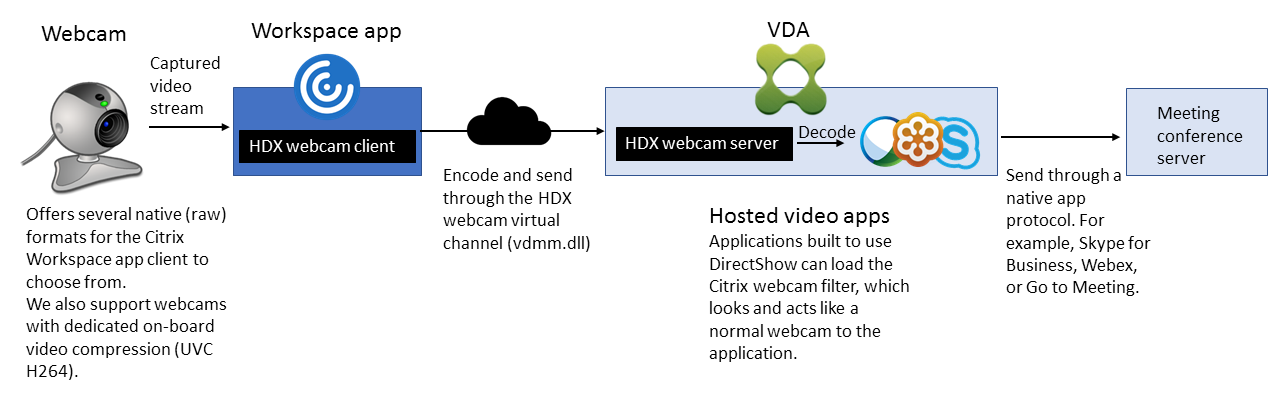
La compressione video webcam HDX richiede che le seguenti impostazioni dei criteri siano abilitate (tutte sono abilitate per impostazione predefinita).
- Conferenza multimediale
- Reindirizzamento Windows Media
Se una webcam supporta la codifica hardware, la compressione video HDX utilizza la codifica hardware per impostazione predefinita. La codifica hardware potrebbe consumare più larghezza di banda rispetto alla codifica software. Per forzare la compressione software, modificare la chiave di registro sul client. Per informazioni, consultare Compressione software webcam nell’elenco delle funzionalità gestite tramite il Registro di sistema.
Requisiti per la compressione video webcam HDX
La compressione video webcam HDX supporta le seguenti versioni dell’app Citrix Workspace:
| Piattaforma | Processore |
|---|---|
| Citrix Workspace app per Windows | L’app Citrix Workspace per Windows supporta la compressione video webcam per app a 32 bit e a 64 bit su XenApp e XenDesktop 7.17 e versioni successive. Nelle versioni precedenti, l’app Citrix Workspace per Windows supporta solo app a 32 bit. |
| Citrix Workspace app per Mac | L’app Citrix Workspace per Mac 2006 o versioni successive supporta la compressione video webcam per app a 64 bit su XenApp e XenDesktop 7.17 e versioni successive. Nelle versioni precedenti, l’app Citrix Workspace per Mac supporta solo app a 32 bit. |
| Citrix Workspace app per Linux | L’app Citrix Workspace per Linux supporta solo app a 32 bit sul desktop virtuale. |
| Citrix Workspace app per Chrome | Poiché alcuni Chromebook ARM non supportano la codifica H.264, solo le app a 32 bit possono utilizzare la compressione video webcam HDX ottimizzata. |
Le applicazioni video basate su Media Foundation supportano la compressione video webcam HDX su Windows 8.x o versioni successive e Windows Server 2012 R2 e versioni successive. Per maggiori informazioni, consultare l’articolo del Knowledge Center CTX132764.
Altri requisiti del dispositivo utente:
- Hardware appropriato per la produzione del suono.
- Webcam compatibile con DirectShow (utilizzare le impostazioni predefinite della webcam). Le webcam in grado di eseguire la codifica hardware riducono l’utilizzo della CPU lato client.
- Per la compressione video webcam HDX, installare i driver della webcam sul client, ottenuti dal produttore della fotocamera, se possibile. L’installazione dei driver del dispositivo non è richiesta sul server.
Diverse webcam offrono diverse frequenze dei fotogrammi e hanno diversi livelli di luminosità e contrasto. La regolazione del contrasto della webcam può ridurre significativamente il traffico upstream. Citrix utilizza le seguenti webcam per la validazione iniziale delle funzionalità:
- Modelli Microsoft LifeCam VX (2000, 3000, 5000, 7000)
- Creative Live! Cam Optia Pro
- Logitech QuickCam Messenger
- Logitech C600, C920
- HP Deluxe Webcam
Per regolare la frequenza dei fotogrammi video preferita, modificare la chiave di registro sul client. Per informazioni, consultare Frequenza dei fotogrammi della compressione video webcam nell’elenco delle funzionalità gestite tramite il Registro di sistema.
Streaming webcam ad alta definizione
L’applicazione di videoconferenza sul server seleziona il formato e la risoluzione della webcam in base ai tipi di formato supportati. Quando una sessione si avvia, il client invia le informazioni della webcam al server. Scegliere una webcam dall’applicazione. Quando la webcam e l’applicazione di videoconferenza supportano il rendering ad alta definizione, l’applicazione utilizza la risoluzione ad alta definizione. Supportiamo risoluzioni webcam fino a 1920x1080.
Questa funzionalità richiede l’app Citrix Workspace per Windows, versione minima 1808 o Citrix Receiver per Windows, versione minima 4.10.
È possibile utilizzare una chiave di registro per disabilitare e abilitare la funzionalità. Per informazioni, consultare Streaming webcam ad alta definizione nell’elenco delle funzionalità gestite tramite il Registro di sistema.
Se la negoziazione del tipo di media fallisce, HDX ricade sulla risoluzione predefinita di 352x288 CIF. È possibile utilizzare le chiavi di registro sul client per configurare la risoluzione predefinita. Assicurarsi che la fotocamera supporti la risoluzione specificata. Per informazioni, consultare Risoluzione webcam ad alta definizione nell’elenco delle funzionalità gestite tramite il Registro di sistema.
La compressione video webcam HDX utilizza significativamente meno larghezza di banda rispetto al reindirizzamento USB generico plug-n-play e funziona bene su connessioni WAN. Per regolare la larghezza di banda, impostare la chiave di registro sul client. Per informazioni, consultare Larghezza di banda webcam ad alta definizione nell’elenco delle funzionalità gestite tramite il Registro di sistema.
Immettere un valore in bit al secondo. Se non si specifica la larghezza di banda, le applicazioni di videoconferenza utilizzano 350000 bps per impostazione predefinita.
Reindirizzamento USB generico plug-n-play HDX
Il reindirizzamento USB generico plug-n-play HDX (isocrono) è anche chiamato modalità webcam generica. Il vantaggio del reindirizzamento USB generico plug-n-play HDX è che non è necessario installare i driver sul thin client/endpoint. Lo stack USB è virtualizzato in modo tale che qualsiasi cosa si colleghi al client locale venga inviata alla VM remota. Il desktop remoto si comporta come se l’aveste collegata in modo nativo. Il desktop Windows gestisce tutte le interazioni con l’hardware ed esegue la logica plug-n-play per trovare i driver corretti. La maggior parte delle webcam funziona se i driver esistono sul server e possono funzionare tramite ICA. La modalità webcam generica utilizza significativamente più larghezza di banda (molti Megabit al secondo) perché si invia video non compresso con il protocollo USB sulla rete.
Condividi
Condividi
This Preview product documentation is Citrix Confidential.
You agree to hold this documentation confidential pursuant to the terms of your Citrix Beta/Tech Preview Agreement.
The development, release and timing of any features or functionality described in the Preview documentation remains at our sole discretion and are subject to change without notice or consultation.
The documentation is for informational purposes only and is not a commitment, promise or legal obligation to deliver any material, code or functionality and should not be relied upon in making Citrix product purchase decisions.
If you do not agree, select I DO NOT AGREE to exit.